UG二维图中视图方位的设置方法
1、第一个办法是在model模块中保存视图,然后在工程图模块中选中保存好的视图进行放置。具体操作如下:
先将视图旋转到需要的角度,可以鼠标旋转,也可以点击左下角的坐标轴进行旋转设置,输入要旋转的角度,按回车,视图角度符合要求后,按鼠标中键确认。
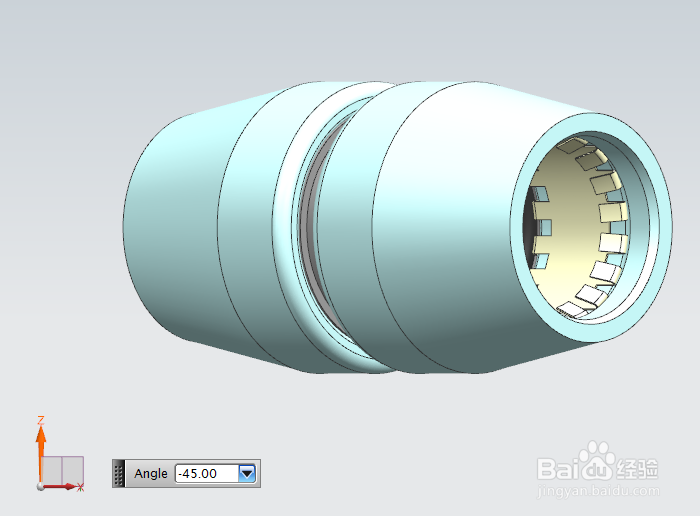
2、然后点击菜单中的视图→运行→另存为,弹出存储对话框,输入新视图的名称,确认退出。
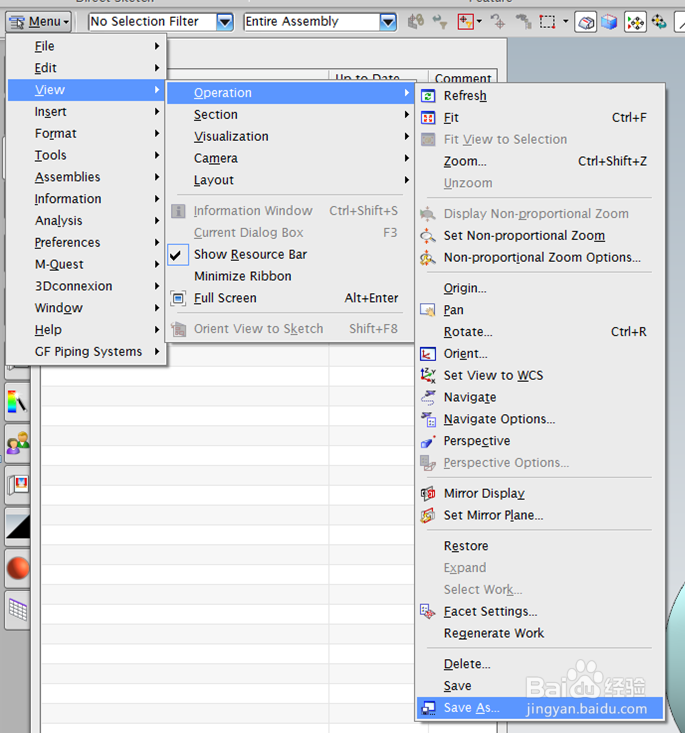
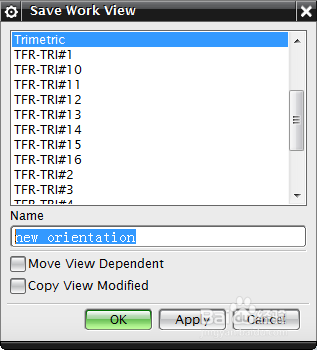
3、视图保存成功后,如何查看这个视图呢?在窗口空白处右击选中orient view→custom view,选择之前保存的视图名称,就可以查看了。
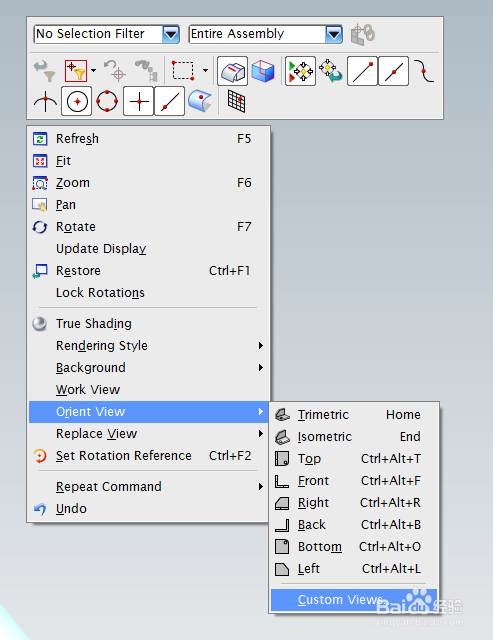

4、然后切回到工程图中,点击菜单的【基本视图】命令,在模型视图中选择调整好的视图,单击图纸就可放置指定方位的视图了。
这里要注意,文件的选择,要选保存了视图的文件,否则在模型视图选项中是找不到之前保存的视图的。

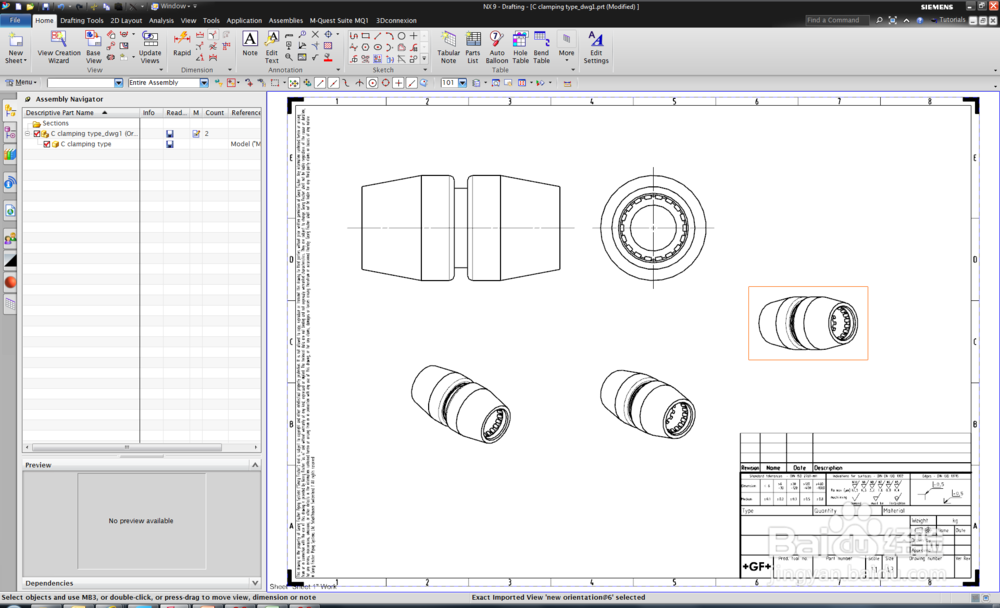
5、第二个办法,是直接点击菜单的【基本视图】命令,在模型视图中点击方位图工具按钮,出现小窗口,可以在小窗口中旋转调整视图方位,方法与在模型模块中调整一样。当方位调整好之后,中键确认,然后在图纸上单击,即可放置视图。

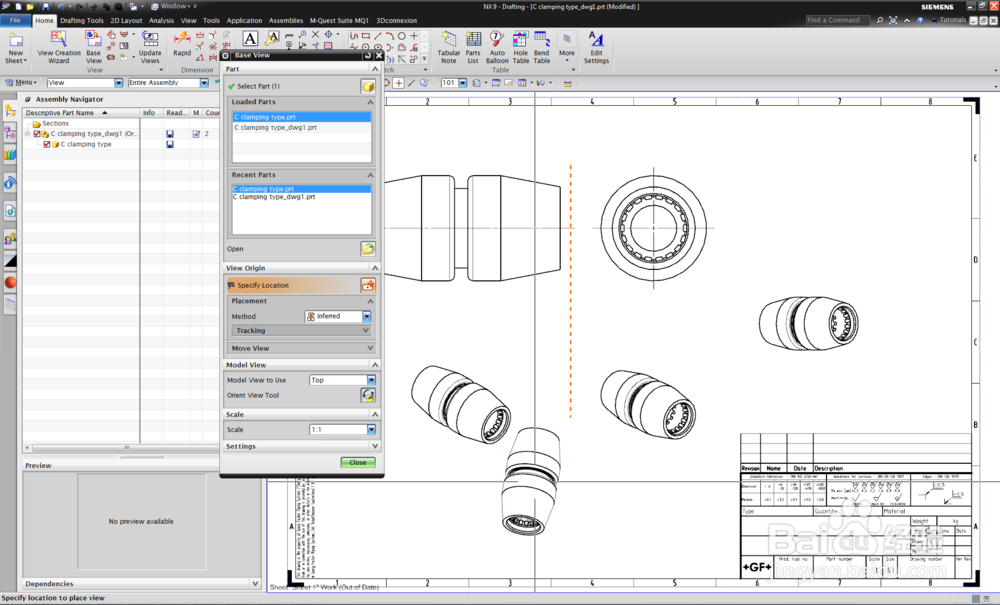
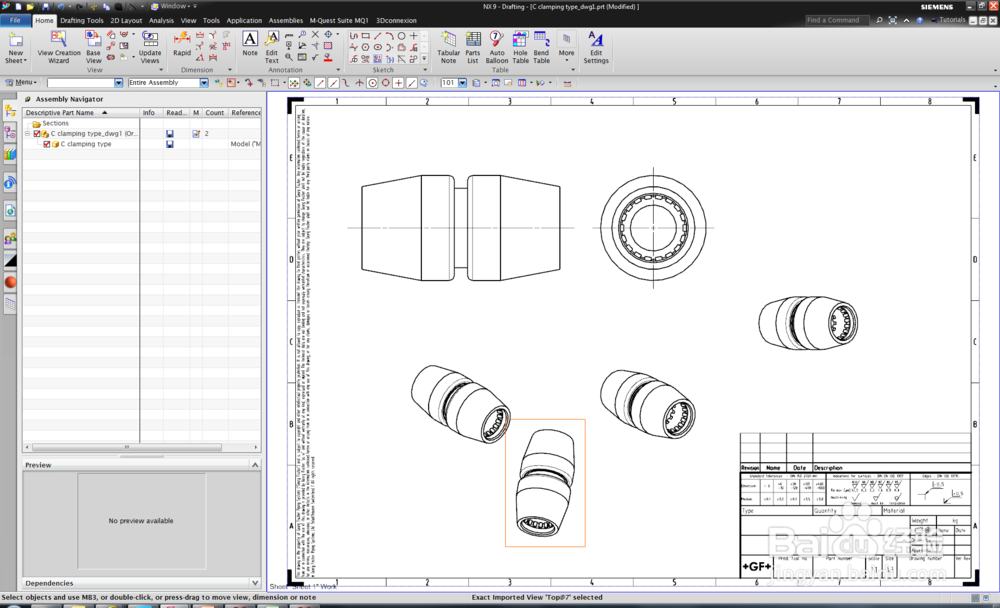
声明:本网站引用、摘录或转载内容仅供网站访问者交流或参考,不代表本站立场,如存在版权或非法内容,请联系站长删除,联系邮箱:site.kefu@qq.com。
阅读量:97
阅读量:75
阅读量:42
阅读量:181
阅读量:161